En nuestro artículo anterior te mostramos cómo borrar archivos desde el Explorador de Windows. Sin embargo cuando los borras, no están permanentemente eliminados. Windows coloca esos archivos en un lugar especial llamado la Papelera de reciclaje. También conocido sencillamente como la Papelera o el Recycle Bin. Para borrar estos archivos de una vez y por todas hay que hacerlo desde la Papelera. Este artículo te enseñará a cómo borrar archivos permanentemente en Windows 8.
Para comenzar ve a la Papelera. La misma se halla en el Escritorio, casi siempre en la esquina superior izquierda de la pantalla. Puedes distinguirla ya que su ícono parece un zafacón o bote de basura con el símbolo de reciclaje. Puedes ver la Papelera en la Imagen #1.

Dale doble clic a la Papelera para acceder a la misma. Una vez lo hagas se te mostrarán todos los archivos que ha sido borrados temporalmente, como muestra la Imagen #2.
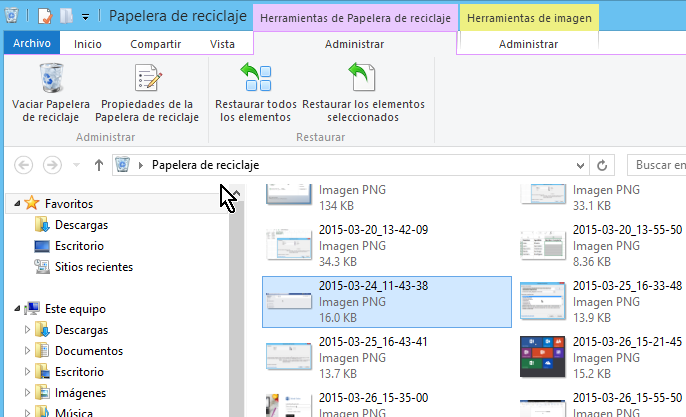
De la lista de archivos selecciona los que quieres borrar permanentemente. Una vez lo hagas dale clic derecho a cualquiera de los archivos seleccionados. Al hacerlo te saldrá un menú. Del menú selecciona la opción Eliminar como se muestra en la Imagen #3.
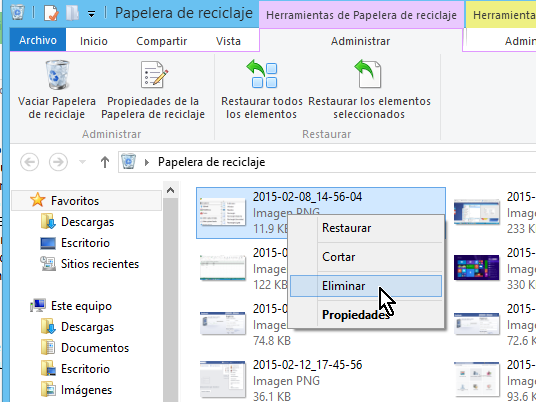
Una vez lo hagas te saldrá un mensaje preguntándote si de veras quieres borrar este archivo. Ten en cuenta que esto borrará permanentemente el archivo así que debes estar seguro. Dale clic al botón Sí mostrado en la Imagen #4.
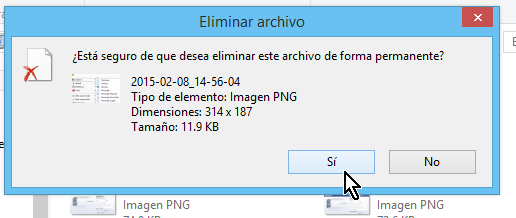
Una vez lo hagas, el archivo se eliminará de la Papelera y para siempre. La mayoría de los archivos que están en la Papelera son para borrarlos permanentemente. Si es el caso de que todo lo que está ahí, debe ser eliminado esto lo puedes hacer de manera muy fácil. Fíjate en el menú principal en la parte superior. El botón de la extrema izquierda dice Vaciar Papelera de reciclaje. Dale clic como ves en la Imagen #5.
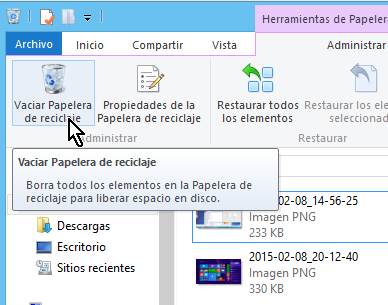
Nuevamente, el sistema te mostrará un mensaje para confirmar si de veras quieres borrar todo el contenido de la Papelera. Si ese es el caso dale clic al botón Sí, como en la Imagen #6.
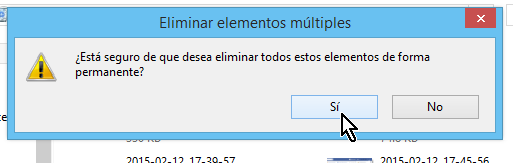
Ten en cuenta que sea un archivo, varios o todos estos pasos que explicamos son para la eliminación permanente de archivos. Así que ahora ya sabes cómo borrar archivos permanentemente en Windows 8.
